Sketchup merupakan salah satu aplikasi atau software yang berfungsi untuk modeling 3 dimensi. Aplikasi yang dulunya dikembangkan oleh Google ini kemudian menjadi terkenal karena dapat digunakan secara praktis dan tersedia gratis. Kini berkat tambahan plug in dari beberapa vendor membuat model 3 dimensi di sketchup dapat di render hingga menjadi hasil yang terlihat realistis.

Sebenarnya sketchup merupakan aplikasi yang tergolong ringan dijalankan di komputer dengan spek menengah. Bahkan untuk laptop setara core2duo dengan RAM standard 2 GB tanpa grafis tambahan, aplikasi sketchup ini mampu dijalankan dengan baik.
Hanya saja saat proses modeling sudah mencapai pada level dan komposisi yang rumit dengan banyak bidang, component dan material membuat kinerja aplikasi sketchup ini terasa semakin melambat. Hal ini wajar karena aplikasi ini akan memakan banyak ruang memory dan kapasitas pada komputer.\Solusinya Refresh Halaman Anda
Sketchup bisa saja menjadi terasa lambat atau lemot, berat dan menghambat kinerja saat proses modeling. Namun ternyata ada cara agar dapat membuat kinerja sketchup terasa lebih ringan bahkan untuk modeling yang berat sekalipun. Berikut ini kami berikan tips langkah-langkah cara refresh halaman untuk membuat sketchup menjadi lebih ringan dan mudah saat proses modeling 3d.
Gunakan Hardware Acceleration
Hardware acceleration berfungsi untuk menambah kecepatan grafis dengan menggunakan kartu grafis. Opsi ini tersedia jika komputer memiliki kartu grafis yang memadai.
Caranya adalah:
-Buka sketchup
-Klik atau pilih window,
-kemudian pilih preferences
-Pilih open GL,
-klik pada bagian hardware acceleration
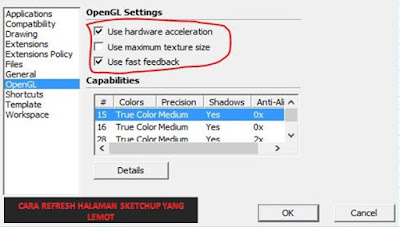
Purge Komponen Dan Material Yang Tidak Dipakai Lagi
Komponen dan material yang kita pakai secara otomatis akan tersimpan di sketchup yang kemudian akan membuat file menjadi lebih besar dan berat. Komponen dan material yang telah terhapus bisa saja masih ada dalam file sehingga diperlukan upaya untuk membersihkan sisa-sisa komponen dan material yang tidak dipakai lagi.
Caranya adalah:
-Buka sketchup
-Buka tray component atau material
-Pilih in model
-Kemudian pada Menu di pojok kiri
-klik purge unused

Untuk hasil yang optimal sebaiknya bersihkan dulu komponen baru kemudian bersihkan material.
Edit Style Yang Digunakan
Salah satu yang membuat sketchup menjadi terasa lemot, lambat dan berat adalah penggunaan style yang terlalu lengkap dan kompleks. Meskipun setel yang kompleks memberikan tampilan yang baik tetapi memakan banyak kapasitas. Pada saat proses modeling sebaiknya menggunakan style yang sederhana dan mengurangi tampilan garis yang tidak diperlukan dengan demikian proses editing akan semakin mudah.
Caranya adalah:
-Buka sketchup
-Pilih tray style
-Pilihan model, Click style yang digunakan lalu edit
-Kurangi penggunaan banyak garis, cukup menghidupkan Edge saja

Kurangi Plug In Yang Tidak Diperlukan
Pemasangan plug in yang bervariasi yang dapat digunakan untuk mempermudah dan membantu proses pekerjaan yang lebih cepat. Namun jika penggunaan yang terlalu banyak dapat berakibat membuat sketchup menjadi berat. Solusinya kurangi plugin yang tidak diperlukan.
Matikan Shadow Ketika Modeling
Saat proses modeling 3d dengan sketchup disarankan agar Shadow atau bayangan tidak diaktifkan karena menjadi penyebab yang Sangat memberatkan kinerja sketchup.
Demikian tentang cara mengatasi sketchup yang lemot dan cara refresh halaman sketchup yang lemot dan lambat. semoga bermanfaat

No comments:
Post a Comment